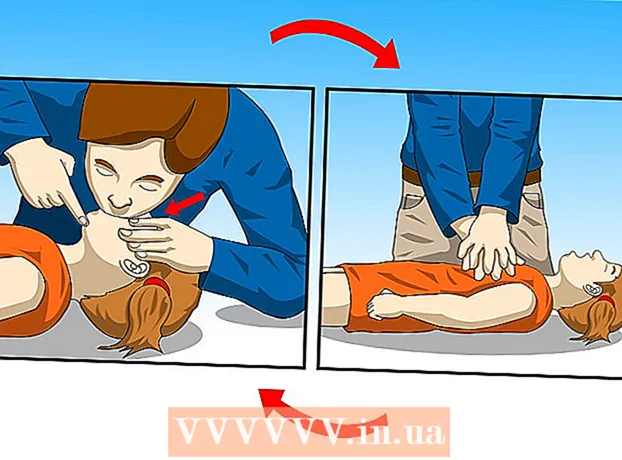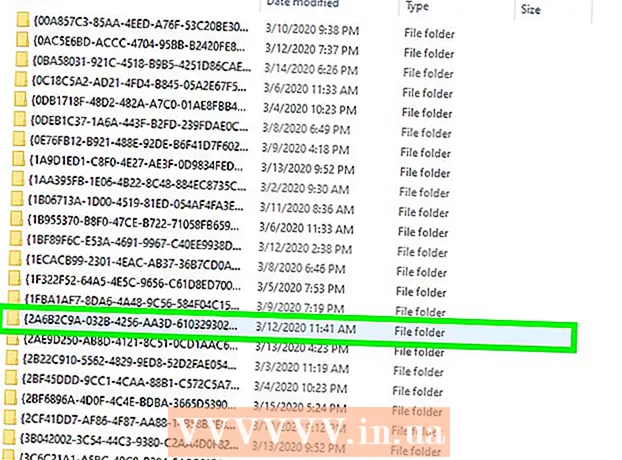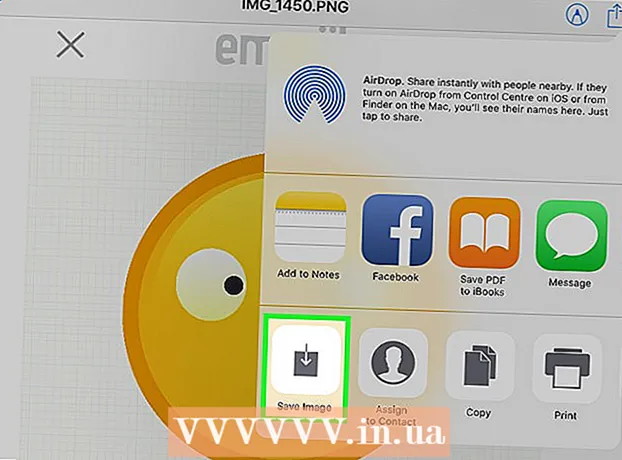Autor:
Peter Berry
Erstelldatum:
12 Juli 2021
Aktualisierungsdatum:
1 Juli 2024

Inhalt
Wenn Sie einen alten Computer haben oder einfach Software ausführen, die hohe Grafik- und Systemressourcen erfordert, können Sie die Leistung Ihres Computers verbessern, indem Sie die Hardwarebeschleunigungsfunktion einschränken. Hardware-Geschwindigkeit) oder deaktivieren Sie die Funktion vollständig. Diese Option ist auf neueren Computern möglicherweise nicht verfügbar, funktioniert jedoch auf älteren Computern wahrscheinlich gut.
Schritte
Vor dem Start
Nicht alle Computer verfügen über diese Funktion. Die meisten neueren Computer verwenden Nvidia- oder AMD / ATI-Grafikkarten, die normalerweise keine variable Beschleunigung aufweisen. Diese Optionen sind normalerweise nur auf älteren Computern oder Computern mit integrierter Grafikkarte verfügbar.
- Um die Geschwindigkeitseinstellungen für diese Karten zu ändern, müssen Sie die Systemsteuerung für Ihre Karte öffnen. Sie können darauf zugreifen, indem Sie mit der rechten Maustaste auf den Desktop klicken und die Systemsteuerung Ihrer Grafikkarte auswählen.
- Die Beschleunigungseinstellung kann je nach Hersteller und Kartentyp unterschiedlich positioniert sein. Diese Einstellung wird normalerweise im Abschnitt "Systemeinstellungen" oder "Bildeinstellungen" angezeigt.
Methode 1 von 2: Für Windows 7 und 8

Öffnen Sie das Startmenü und klicken Sie auf Systemsteuerung.
Klicken Sie auf "Personalisierung".

Klicken Sie auf "Anzeigeeinstellungen".
Suchen Sie und klicken Sie auf "Erweiterte Einstellungen".

Klicken Sie auf die Karte.Fehlerbehebung.- Wenn die Registerkarte Fehlerbehebung nicht angezeigt wird, unterstützt der Treiber der Grafikkarte diese Windows-Funktion nicht. Das Aktualisieren des Treibers kann zum Hinzufügen von Funktionen beitragen. Möglicherweise müssen Sie die Einstellungen jedoch über die Systemsteuerung Ihrer Grafikkarte anpassen.
- Sie können auf die Nvidia- oder AMD-Systemsteuerung zugreifen, indem Sie mit der rechten Maustaste auf Ihren Desktop klicken und diesen Abschnitt im Menü auswählen.
Klicken Einstellungen ändern.
- Wenn die Schaltfläche Einstellungen ändern ausgegraut ist, unterstützt der Grafikkartentreiber diese Windows-Funktion nicht. Durch das Aktualisieren des Treibers wird diese Funktion wahrscheinlich hinzugefügt, Sie müssen die Einstellungen jedoch über die Systemsteuerung Ihrer Grafikkarte ändern.
- Sie können zur Nvidia- oder AMD-Systemsteuerung wechseln, indem Sie mit der rechten Maustaste auf den Desktop klicken und ihn aus dem Menü auswählen.
Passen Sie die Hardwarebeschleunigungseinstellungen wie gewünscht an. Scrollen Sie ganz nach links, wenn Sie die Funktion vollständig deaktivieren möchten.
Drück den Knopf.Anwenden , dann klick in Ordnung um das Dialogfenster zu verlassen.
Klicken. in OrdnungSchließen Sie dann das Feld Eigenschaften von Anzeige.
Starten Sie Ihren Computer neu, um die geänderten Einstellungen zu aktivieren. Werbung
Methode 2 von 2: Für Windows Vista
Klicken Sie auf Start, um das Startmenü zu öffnen.
Öffnen Sie die Systemsteuerung.
Klicken Sie auf "Darstellung und Personalisierung".
Klicken Sie im Menü auf "Bildschirmauflösung anpassen".
Klicken Sie im Fenster Anzeigeeinstellungen auf "Erweiterte Einstellungen".
Klicken Sie auf die Karte.Fehlerbehebung im Fenster Monitoreigenschaften.
Drück den Knopf.Einstellungen ändern.
Tastenauswahl.tiếp tục im Sicherheitsfenster.
Ändern Sie die Einstellungen für die Hardwarebeschleunigung nach Bedarf. Verschieben Sie die Einstellung ganz nach links, wenn Sie sie vollständig ausschalten möchten.
Klicken. in OrdnungStarten Sie dann Ihren Computer neu. Werbung
Rat
- Das Begrenzen oder vollständige Ausschalten der Hardwarebeschleunigung ist erforderlich, wenn der Computer extrem langsam läuft. Dies tritt normalerweise bei älteren Computern auf oder tritt auf, wenn der Computer über eine schwache Grafikkarte verfügt, aber weiterhin versucht, Software oder Spiele auszuführen, die mehr Systemressourcen des Computers und eine bessere Grafikkarte erfordern. Wenn Ihr Computer Anzeichen dafür zeigt, dass er langsam läuft, insbesondere wenn Sie Videos ansehen oder Spiele spielen, kann das Problem manchmal durch Deaktivieren der Hardwarebeschleunigung teilweise behoben werden, ohne sofort in einen neuen Computer investieren zu müssen. oder aktualisieren Sie einen vorhandenen Computer.